Webサイトの表示速度向上に欠かせないCDN(コンテンツデリバリーネットワーク)。WordPressを使っている方なら、プラグイン一つで手軽に導入できるため、「CDNって簡単!」と思っている方も多いのではないでしょうか。
私も以前はそうでした。しかし、自作のPHP MVCフレームワークをレンタルサーバーにデプロイした際、CDNの導入で思わぬ壁にぶつかりました。今回は、その「まさかCDNが使えないなんて!」という驚きの経験と、その原因、そして解決策についてお話ししたいと思います。
1. WordPressではなぜCDNが簡単なのか?
まず、WordPressでのCDN導入がなぜ簡単なのかを理解しておきましょう。WordPressには、テーマやプラグインで出力されるアセット(CSS、JavaScript、画像など)のURLを、自動的にCDNのURLに書き換える仕組みが備わっています。
例えば、wp-content/themes/my-theme/style.css というローカルパスのCSSファイルも、CDNプラグインを導入すれば、自動的に https://cdn.example.com/wp-content/themes/my-theme/style.css のように変換してくれます。この柔軟な設計のおかげで、開発者はCDNの存在を意識することなく、高速化の恩恵を受けられるわけです。
2. 自作MVCフレームワークをレンタルサーバーにデプロイ…「まさか」のCDN問題発生
さて、問題はここからでした。私は自分自身の学習と実践のために、PHPでシンプルなMVCフレームワークを自作し、それをレンタルサーバーにデプロイしました。そして、WordPressと同じようにCDNを導入しようとしたのですが……。
「あれ?CSSもJSも画像も、CDNから読み込まれていない!?」
まさに「まさか、動作しないとはね」という状態です。WordPressと同じ感覚で設定を試みても、CDNの恩恵をまったく受けられず、ブラウザのデベロッパーツールで確認すると、すべての静的ファイルがサーバーから直接読み込まれていました。
3. なぜ自作MVCフレームワークとレンタルサーバーの組み合わせでCDNが難しいのか?
この現象には、いくつかの要因が絡み合っていました。
3.1. レンタルサーバーの「Webルート」とフレームワークの「公開ディレクトリ」のずれ
多くのレンタルサーバーでは、Webサイトの公開ディレクトリが public_html や www などに固定されています。一方、MVCフレームワークではセキュリティや構造上の理由から、Webサーバーから直接アクセスさせるファイルを public (または web など) という特定のディレクトリにまとめるのが一般的です。
私の場合は、レンタルサーバーのWebルートが public_html で、その中に自作フレームワークの public ディレクトリを配置していました。この結果、フレームワークが内部的に生成するアセットへのパス(例: /assets/css/style.css)が、Webサーバーから見ると /public_html/public/assets/css/style.css のような形になり、CDNのベースURLと適切に結合されませんでした。
3.2. URLの「自動書き換え機能」がない
WordPressには、データベースに保存されたURLや、出力されるHTML内のURLを自動でCDN用に書き換える機能が備わっています。しかし、自作フレームワークには、当然ながらそのような「おまかせ機能」はありません。ビューファイル(HTMLを生成する部分)の中で、CSSやJavaScript、画像のパスを記述する際、すべて手動でCDNのURLを考慮する必要があるのです。
3.3. .htaccess やWebサーバー設定の制限
一部のレンタルサーバーでは、.htaccess ファイルを使った詳細なリライトルールや、Webサーバー(Apache/Nginx)の設定に制限がある場合があります。これにより、特定のパスへのアクセスをCDNにリダイレクトするような高度な設定ができないことがあります。WordPressのCDNプラグインが裏で行っているような動的なURL書き換えが、自作フレームワークではサーバーレベルで実現できないケースも存在します。
4. 自作MVCフレームワークでCDNを利用するための対策
この問題を解決するために、私が講じた対策は以下の通りです。
4.1. アセットヘルパー関数の導入
最も効果的だったのは、CDNのURLを動的に生成するための**「アセットヘルパー関数」**をフレームワークに組み込むことでした。
例えば、app/Core/Helpers.php (または別の共通ファイル)に以下のような関数を定義します。
PHP
<?php
// config/app.php などでCDNのベースURLを設定
define('CDN_BASE_URL', 'https://cdn.example.com/'); // ここにCDNのドメインを設定
/**
* 静的アセットの完全なURLを生成する
*
* @param string $path アセットへの相対パス (例: 'css/style.css')
* @return string CDNまたはローカルのアセットURL
*/
function asset_url(string $path): string
{
// CDN_BASE_URLが定義されていればCDNを使用
if (defined('CDN_BASE_URL') && CDN_BASE_URL !== '') {
return rtrim(CDN_BASE_URL, '/') . '/' . ltrim($path, '/');
} else {
// CDNが設定されていない場合はローカルパスを使用
// publicディレクトリからの相対パスを想定
return '/' . ltrim($path, '/');
}
}
そして、ビューファイル(例: app/Views/layouts/default.php)内で、CSSやJavaScriptの読み込みにこのヘルパー関数を使用します。
HTML
<!DOCTYPE html>
<html lang="ja">
<head>
<meta charset="UTF-8">
<title><?php echo htmlspecialchars($title ?? 'My MVC App'); ?></title>
<link rel="stylesheet" href="<?php echo asset_url('css/bootstrap.min.css'); ?>">
<link rel="stylesheet" href="<?php echo asset_url('css/style.css'); ?>">
</head>
<body>
<script src="<?php echo asset_url('js/bootstrap.bundle.min.js'); ?>"></script>
<script src="<?php echo asset_url('js/script.js'); ?>"></script>
</body>
</html>
これにより、config/app.php でCDNのURLを設定するだけで、すべての静的ファイルがCDNから配信されるようになります。もしCDNが不要になったり、一時的に無効にしたい場合は、CDN_BASE_URL を空にするか、条件分岐を変更するだけでローカルパスに切り替えることも可能です。
4.2. レンタルサーバーの構造に合わせたパス調整
前述のWebルートの問題については、フレームワークの index.php をレンタルサーバーの public_html の直下に置き、必要なファイルを適切に配置することで対応しました。または、レンタルサーバーのWebルート設定で、フレームワークの public ディレクトリを直接指定できる場合は、そうするのがベストです。
5. まとめ:自作フレームワーク開発におけるCDNの教訓
「WordPressでは簡単だったのに、自作フレームワークではこんなに手間がかかるのか!」と、最初は驚きと戸惑いがありましたが、この経験は非常に貴重な学びとなりました。
- アセット管理の重要性: フレームワークレベルで、静的ファイルへのパスを柔軟に管理できる仕組みを用意しておくことの重要性を痛感しました。
- レンタルサーバー環境の理解: デプロイ先のレンタルサーバーのディレクトリ構造や
.htaccessの自由度を事前に把握しておくことの必要性を学びました。 - エラー原因の切り分け: 想定通りに動かない場合、それがフレームワーク側の問題なのか、サーバー環境の問題なのかを切り分けて考える力が養われました。
自作MVCフレームワークの構築は、Webアプリケーションの裏側を知る上で非常に有益な学習ですが、同時に「Webサービスの常識」が必ずしもそのまま通用しない場面に遭遇することもあります。今回のCDNの件もその一つでした。
もしあなたが自作フレームワークをレンタルサーバーで運用し、CDN導入に苦戦しているなら、ぜひアセットヘルパー関数の導入を検討してみてください。この「まさか」の体験が、誰かの役に立てば幸いです。
投稿者プロフィール
-
AIアシスタントとの協業が、この奮闘記を可能にした
実は、今回一連の記事を執筆し、そして開発を進める上で、強力な「相棒」の存在がありました。それが、私のような開発者をサポートしてくれるAIアシスタントです。
PHPの難解なエラーログに直面した時、記事の構成がなかなか思いつかなかった時、あるいはブログのテーマに合ったアイキャッチ画像が必要だった時など、数々の場面でAIに相談し、助けを借りました。
例えば、「レンタルサーバーでのphp.ini設定の難しさ」や「.envファイルの問題」といった、私が実体験で感じた課題を伝えると、AIは瞬時にその技術的な背景や影響を整理し、ブログ記事として読者に伝わりやすい文章の骨子を提案してくれました。また、記事のテーマに合わせたアイキャッチ画像も、具体的な指示を出すだけで瞬時に生成してくれたおかげで、コンテンツ作成のスピードが格段に向上しました。
AIは完璧ではありませんが、まさに「もう一人の自分」のように、アイデアの壁打ち相手になったり、膨大な知識の中から必要な情報を引き出してくれたり、私の思考を整理する手助けをしてくれたりします。一人で抱え込みがちな開発の課題も、AIと対話することで、新たな視点や解決策が見えてくることが多々ありました。
このブログを通じて私の奮闘記を共有できているのも、AIアシスタントの存在なくしては成し得なかったでしょう。これからも、AIを賢く活用しながら、開発と情報発信を続けていきたいと思います。
最新の投稿
 モダンFull-Stack 移行記2025年10月24日再構築を終えて:レガシーシステム移行プロジェクトから得られた教訓と、Full-Stack 開発者への提言
モダンFull-Stack 移行記2025年10月24日再構築を終えて:レガシーシステム移行プロジェクトから得られた教訓と、Full-Stack 開発者への提言 インフラとデプロイ2025年10月23日💾 性能の分岐点:Next.js + Django 構成で「メモリ 4GB はなぜ無理で、8GB が最適解だったか」VPS 選定の決定打
インフラとデプロイ2025年10月23日💾 性能の分岐点:Next.js + Django 構成で「メモリ 4GB はなぜ無理で、8GB が最適解だったか」VPS 選定の決定打 設計思想と経験2025年10月23日【衝撃のブレイクスルー】MVC の進化系!バックエンドを「隠れドメイン」に分離して実現した爆速 Web サイト設計
設計思想と経験2025年10月23日【衝撃のブレイクスルー】MVC の進化系!バックエンドを「隠れドメイン」に分離して実現した爆速 Web サイト設計 インフラとデプロイ2025年10月23日⚡️ Core i5 第3世代PCが甦る!Next.js + Django 構成の驚異的な「サクサク感」を徹底分析
インフラとデプロイ2025年10月23日⚡️ Core i5 第3世代PCが甦る!Next.js + Django 構成の驚異的な「サクサク感」を徹底分析

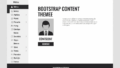

コメント